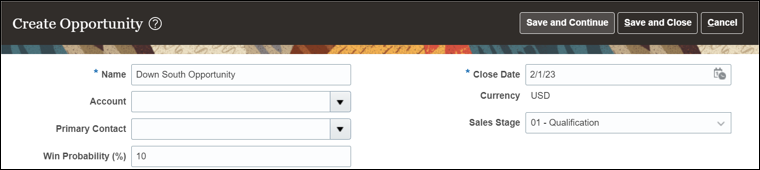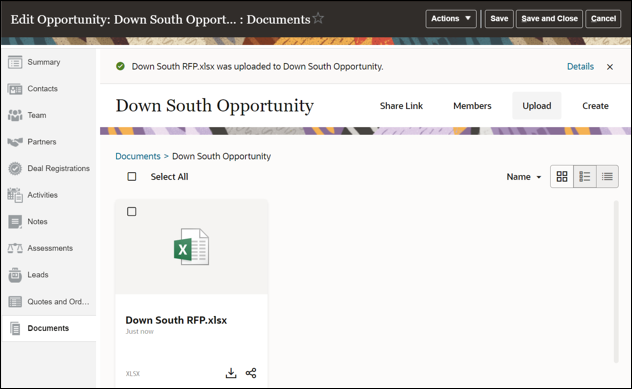Vérifier l'intégration dans le modèle d'environnement restreint
Nous pouvons maintenant vérifier si l'intégration a été correctement configurée en créant l'objet métier Oracle Sales and Service (à l'aide des opportunités dans cet exemple). Assurez-vous que l'opportunité dispose d'un onglet Documents et que, lorsque l'onglet Documents est sélectionné, l'interface utilisateur intégrée OCM est chargée correctement avec le dossier OCM approprié créé pour l'opportunité.
Il est important de noter que chaque utilisateur qui accède à l'opportunité dans l'application Oracle Sales and Service doit également résider dans OCM. Les ID utilisateur d'OCM et de l'application Oracle Sales and Service doivent être identiques.
Créer une opportunité
- Cliquez sur le nom du site à droite de
 dans le coin supérieur gauche de la page, puis sélectionnez l'onglet Ventes.
dans le coin supérieur gauche de la page, puis sélectionnez l'onglet Ventes.
- Sur la page Ventes, sélectionnez l'application Opportunités.
- Sur la page Opportunités, cliquez sur Créer une opportunité.
- Sur la page Créer une opportunité, renseignez les champs suivants :
- Dans le champ Nom, entrez le nom de l'opportunité (par exemple, Opportunité en bas du Sud).
- Cliquez sur Sauvegarder et continuer.
Ajouter des documents
- Cliquez sur Documents dans le menu de navigation de gauche de l'opportunité.
Remarque :
Connectez-vous en tant qu'utilisateur identique à celui de l'application Oracle Sales and Service (ces utilisateurs doivent correspondre entre les systèmes). Si vous n'êtes pas déjà connecté à OCM, vous devez autoriser l'affichage des fenêtres contextuelles pour la fenêtre de connexion. En outre, si vous utilisez Chrome en mode Incognito, vous devez également autoriser les cookies. - Cliquez sur Télécharger vers le serveur en haut à droite de la page.
- Dans la boîte de dialogue Ouvrir le fichier, sélectionnez le document à joindre à votre opportunité, puis cliquez sur Ouvrir.
- Cliquez deux fois pour afficher le nouveau document créé.